您可通过在 ArcGIS CityEngine 中使用 ArcGIS Urban 来执行以下操作:
- 在 ArcGIS CityEngine 中导入 ArcGIS Urban 规划(建筑物空间、现有建筑物、分区和叠加边界以及方案)。
- 编辑导入的宗地图层,并将更改保存至 ArcGIS Urban。
- 将 CityEngine 模型作为场景图层发布到 ArcGIS Online,并将其链接到 ArcGIS Urban 规划中的方案。
导入规划
要将规划从 ArcGIS Urban 导入到 CityEngine 中,请完成以下步骤:
从 ArcGIS Urban 获取更改
在 ArcGIS Urban 中对分区规则和宗地开发进行更改后,您可以使用这些更新在导入的场景中覆盖所选方案。 此外,您还可以将新方案从 ArcGIS Urban 导入至已导入的场景。
要从 ArcGIS Urban 获取更改,请在主菜单中单击 ArcGIS Urban > 从 Urban 获取更改。
从 ArcGIS Urban 获取更改对话框随即出现:
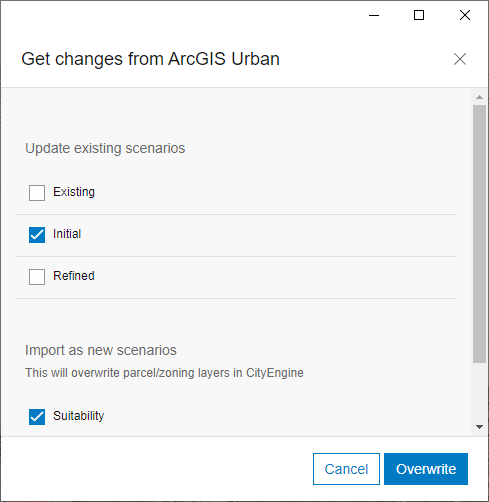
通过 ArcGIS Urban 保存更改
在导入的场景中对宗地形状及其宗地属性进行更改后,您可以将这些更改保存到 ArcGIS Urban。
要将更改保存到 ArcGIS Urban,在主菜单中单击 ArcGIS Urban > 将更改保存到 Urban。
随即出现将更改保存到 ArcGIS Urban 对话框:

发布 ArcGIS Urban 场景图层
您可以将 CityEngine 模型发布为场景图层,并将其作为外部图层链接到 ArcGIS Urban 规划方案,以用作设计上下文。 当您在工程详细信息视图中切换方案时,场景图层将出现在 ArcGIS Urban 中。
- 在场景编辑器窗口中,激活要为其发布模型的方案。
- 选择要发布的模型。
- 您可以发布已生成的模型和静态模型。
- 系统将不会导出形状。
- 在主菜单中,单击 ArcGIS Urban > 将所选模型发布到场景图层。
这些模型将发布到场景图层并可以链接到方案。
注:
- 如果场景图层已经链接到方案,则可以选择将其替换。
- 在 CityEngine 中完成发布后,由于发布仍在 ArcGIS Online 上运行,场景图层可能不会立即在 ArcGIS Urban 中可见。
- 要查看场景图层在 ArcGIS Urban 中的外观,请在主菜单中单击 ArcGIS Urban > 在 Web 浏览器中打开。 该操作将在浏览器中打开 ArcGIS Urban 并选择已导入的规划或工程。 您必须登录 ArcGIS Urban。
将地形发布到计划方案
您可以在场景编辑器窗口中选择地形图层并将其发布到 ArcGIS Urban 计划方案。
- 在场景编辑器窗口中,单击想要发布的地形图层。
- 在主菜单中,单击 ArcGIS Urban > 将所选地形发布到方案。
随即显示ArcGIS Urban 方案地形更新对话框:

- 选择要向其添加修改的地形的方案。
- 单击发布。
地形被发布到切片图层服务并与场景相链接。
注:
- 在 CityEngine 中完成发布后,由于发布仍在 ArcGIS Online 上运行,切片图层可能不会立即在 ArcGIS Urban 中可见。
- 要查看地形图层在 ArcGIS Urban 中的外观,请在主菜单中单击 ArcGIS Urban > 在 Web 浏览器中打开。 该操作将在浏览器中打开 ArcGIS Urban 并选择已导入的规划或工程。 您必须登录 ArcGIS Urban。
现有建筑物
已导入 ArcGIS Urban 规划的默认图层包含其研究区域之外的建筑物作为设计背景。 默认 Existing 方案包含一个显示现有条件的 Existing Buildings 图层。 所有其他方案都包含 Existing Buildings 图层的副本,其中将移除在已拆除或重新开发的宗块上以及在 ArcGIS Urban 中定义的已拆除区域内的建筑物。
注:
如果 Existing Building 场景图层具有随附的要素图层,则可以将现有建筑物导入 CityEngine 中。 当要素图层不可用时,CityEngine 建议下载开放街道地图建筑物覆盖区。建筑物空间
这些方案具有 Spaces 图层组,其中的 Building 形状图层包含空间。 空间将表示为楼层或表面形状。 默认情况下,将分配 ESRI.lib 工程中的规则,该规则用于创建按空间利用类型着色的空间体积。 有关详细信息,请参阅 ArcGIS Urban 帮助中的开发宗地。
建筑物包络矩形
新开发项目的建筑物包络矩形在 Zoning Envelopes 图层中可视化。 图层位于 Zoning 图层组中。 使用图层的可见性设置来隐藏图层。 要使用分区规则的任何变化来更新包络矩形,请单击主菜单中的 ArcGIS Urban > 从 ArcGIS Urban 获取更改。
生成合理建筑物
在 CityEngine 中,您可以生成与 ArcGIS Urban 中的合理建筑物类似的已开发宗地的未来建筑物。 需要将 /ESRI.lib/rules/urban 工程文件夹中的最新 ArcGIS Urban 规则分配给宗地。
宗地检查器
当选择宗地时,检查器窗口将显示宗地属性部分,而非对象属性。 顶部专用分区部分用于指示在 ArcGIS Urban 中定义的分区名称以及定义有效法规的覆盖。
覆盖分区属性
您可以通过在文本框中输入新值来覆盖所选宗地的分区属性。 覆盖的分区属性将由粗体显示的属性值指示。 要重置已覆盖的属性,请单击下拉菜单,然后选择移除覆盖。
更改建筑物类型
要更改所选宗地的建筑物类型,请转至宗地属性部分并单击建筑物类型下拉菜单,然后从列表中选择新类型。 确保开发类型设置为 Set Building Type。
注:
您无法在 CityEngine 中编辑建筑物类型的列表或建筑物类型的参数。 要更改建筑物类型,请在 ArcGIS Urban 中对其进行编辑,并将其与 CityEngine 场景同步。 这将更新 CityEngine 场景中的建筑物类型列表。
 。
。